Najlepsze aplikacje do klonowania aplikacji na iPhonea w celu uruchomienia wielu kont | Nie jest wymagany jailbreak

Dowiedz się, jak sklonować aplikacje na iPhone

Jeśli używasz programu Adobe Acrobat do pozostawiania komentarzy w pliku PDF i zauważysz, że nazwisko autora lub nazwa użytkownika różnią się od Twojej, może to wynikać z różnych przyczyn. Najczęstszą przyczyną jest to, że konto Adobe Acrobat należy do innego użytkownika lub komputer nie należy do Ciebie. Zwykle w przypadku komentarzy program Adobe Acrobat zakłada nazwę konta lub zalogowanego właściciela komputera.
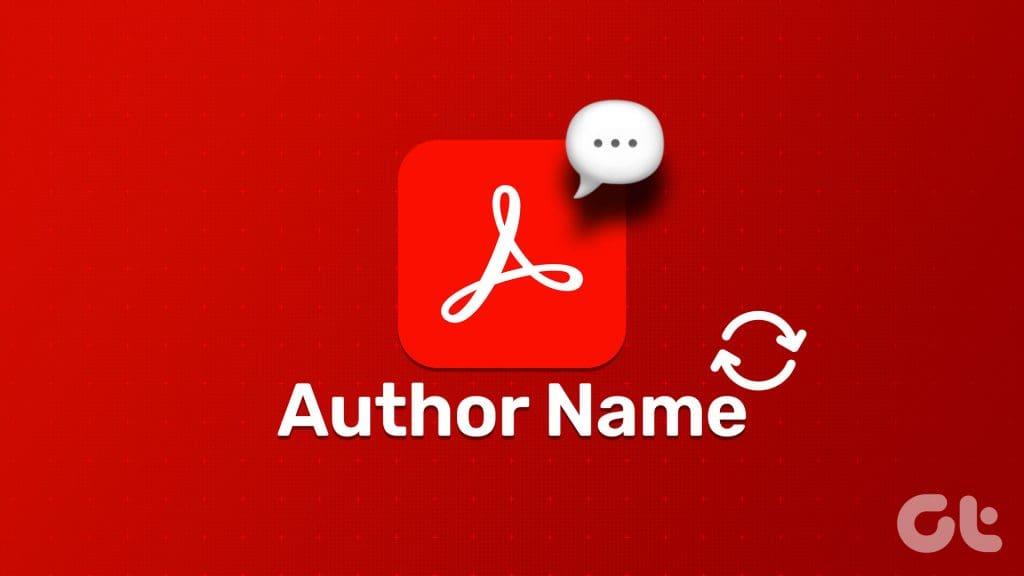
Jednak nazwisko autora komentarzy nie jest niezmienne. Użytkownicy mogą zmieniać nazwisko autora istniejących komentarzy, a także edytować nazwisko autora przed opuszczeniem nowych komentarzy. Poniżej opisano, jak to zrobić w programie Adobe Acrobat Reader lub Adobe Acrobat Pro.
Jeżeli korzystasz z konta innego użytkownika, możesz zmienić nazwisko autora zanim zaczniesz dodawać komentarze. Najpierw musisz zaktualizować swoje preferencje dotyczące komentarzy, a następnie zaktualizować właściwości komentarzy. Oto jak to zrobić:
Jak zaktualizować preferencje komentarzy w programie Adobe Acrobat
Oto jak zaktualizować preferencje komentarzy w programie Adobe Acrobat:
Krok 1: Kliknij przycisk Windows, aby otworzyć menu Start i wpisz Acrobat w wyszukiwarce.
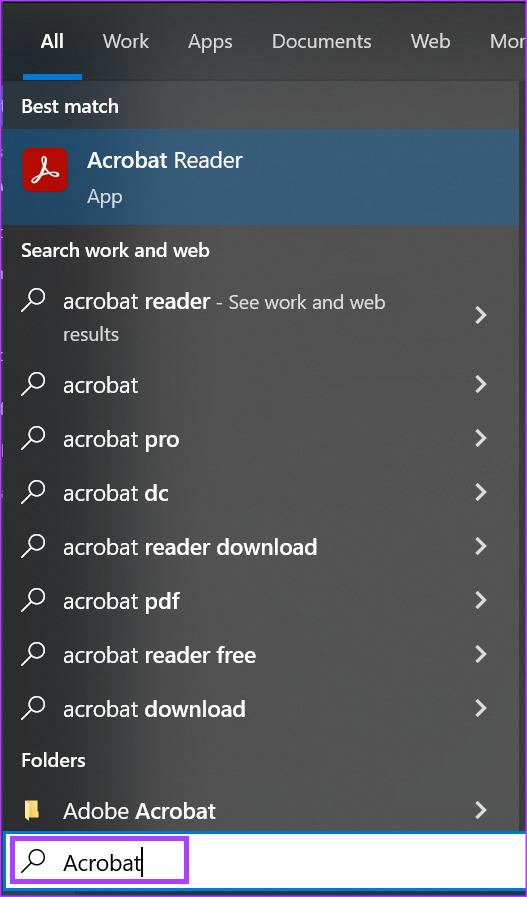
Krok 2: W wynikach kliknij aplikację Acrobat Reader, aby ją otworzyć.
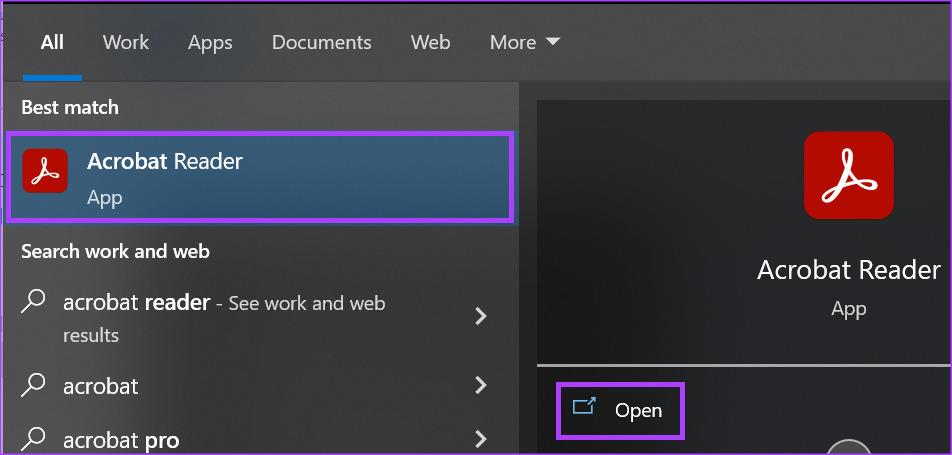
Krok 3: Kliknij menu Plik w lewym górnym rogu.
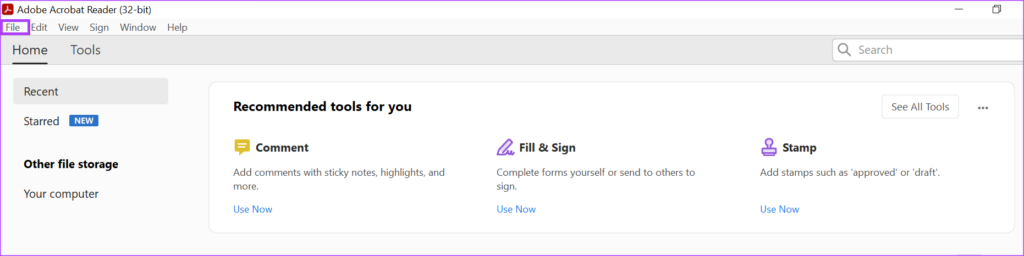
Krok 4: W menu Plik kliknij Otwórz, aby uruchomić Eksplorator plików (Eksplorator Windows).
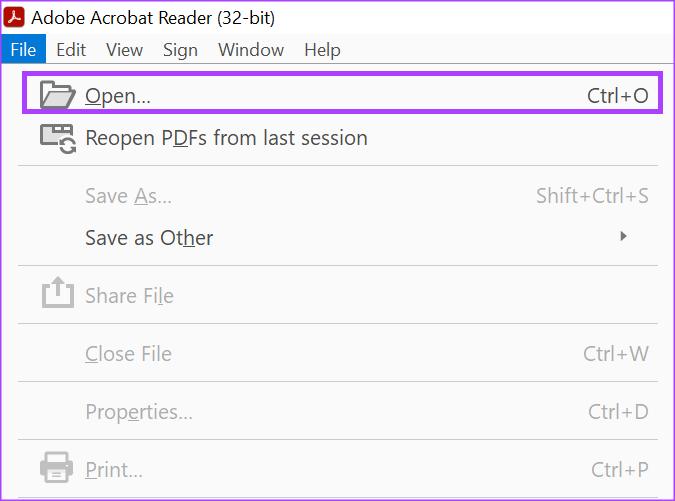
Krok 5: W Eksploratorze plików przejdź do lokalizacji pliku PDF, w którym chcesz wstawić komentarz.
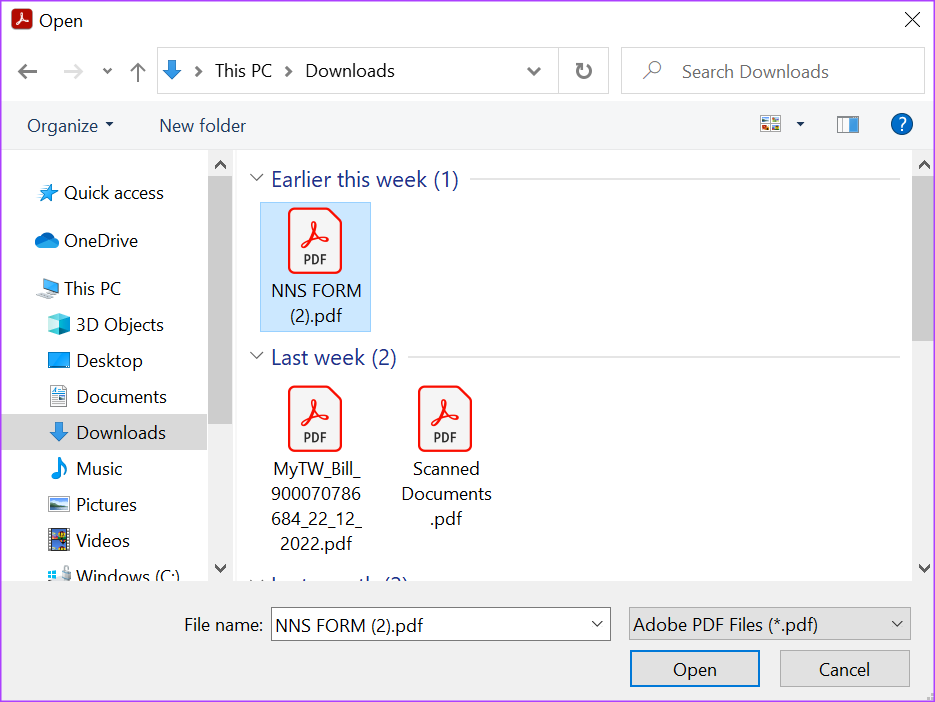
Krok 6: Kliknij plik PDF i wybierz Otwórz, aby wyświetlić go w aplikacji Adobe.
Krok 7: Po otwarciu pliku PDF kliknij kartę Edytuj w lewym górnym rogu.
Krok 8: Wybierz Preferencje z menu.
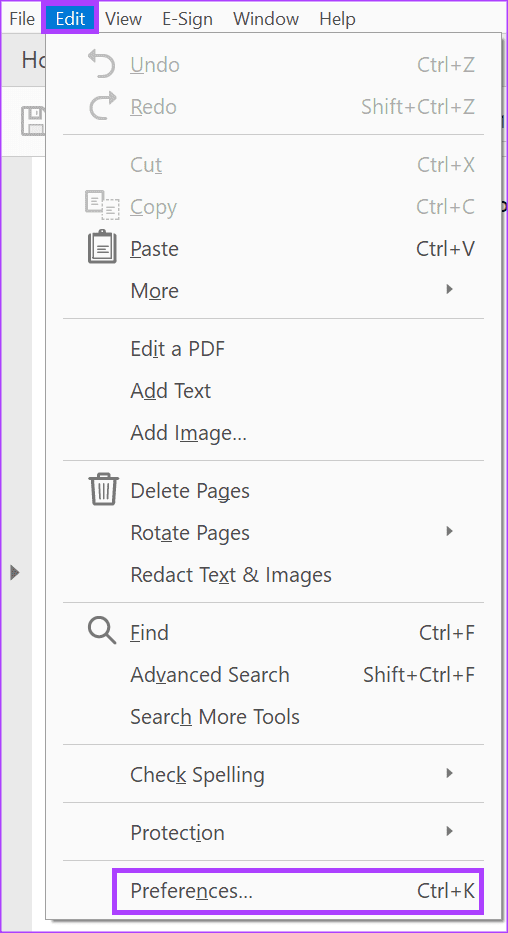
Krok 9: W oknie dialogowym Preferencje kliknij Komentowanie w menu Kategorie.
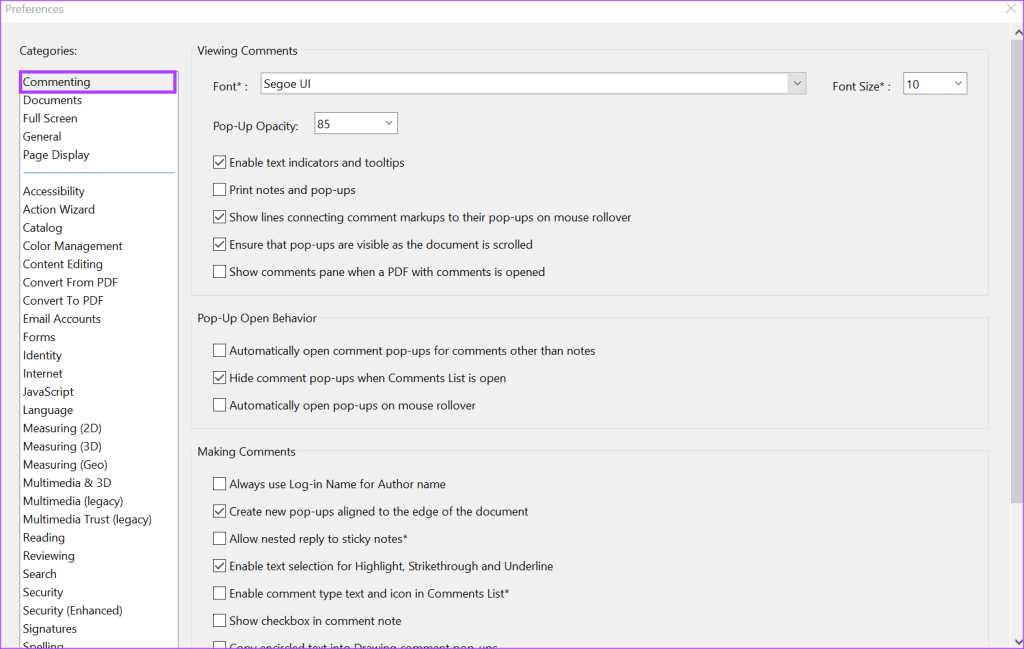
Krok 10: W sekcji Dodawanie komentarzy zaznacz pole obok opcji „Zawsze używaj nazwy logowania jako nazwy autora”.
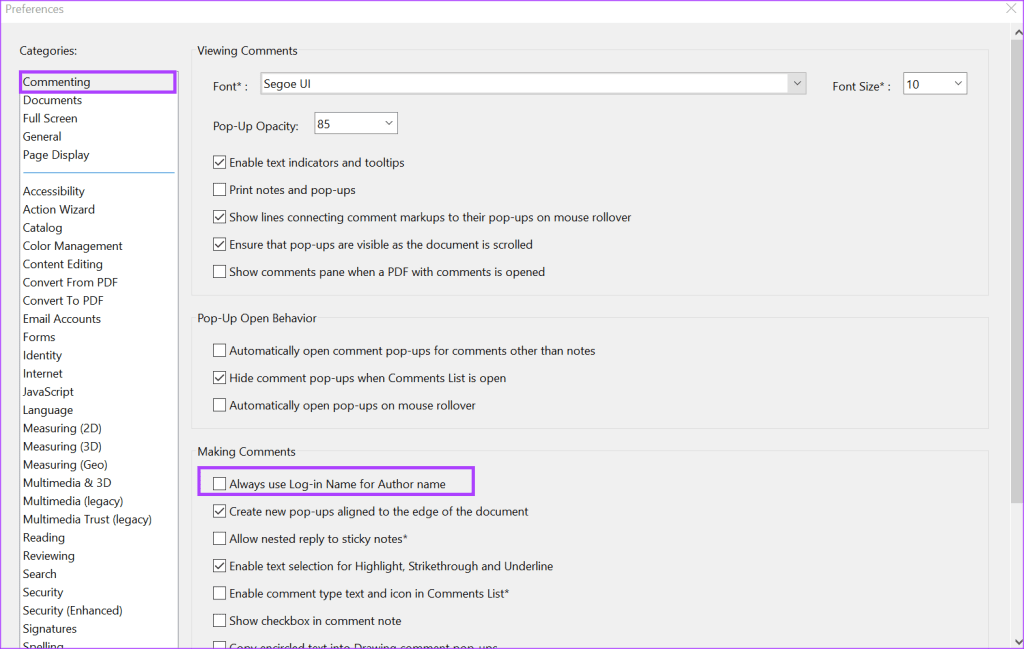
Krok 11: Kliknij OK na dole pola, aby zapisać zmianę.
Jak zaktualizować właściwości komentarzy w programie Adobe Acrobat
Następnym krokiem po zaktualizowaniu preferencji komentarza jest aktualizacja właściwości komentarza. Oto jak to zrobić:
Krok 1: Na pasku narzędzi programu Acrobat po prawej stronie kliknij ikonę Komentarz.
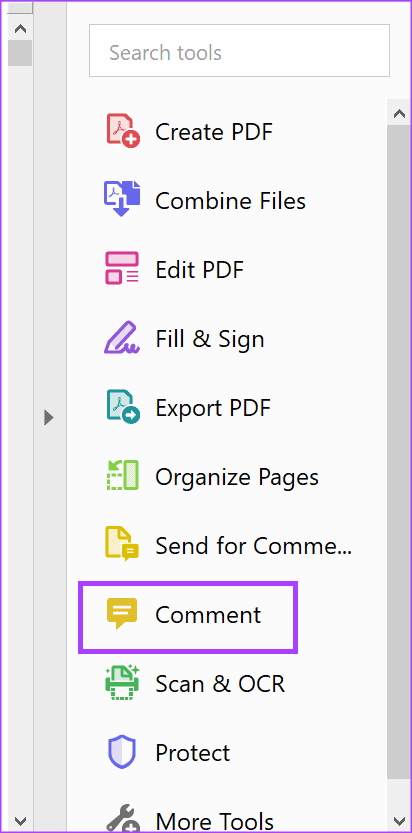
Krok 2: Wpisz komentarz w preferowanej sekcji pliku PDF i kliknij Opublikuj.
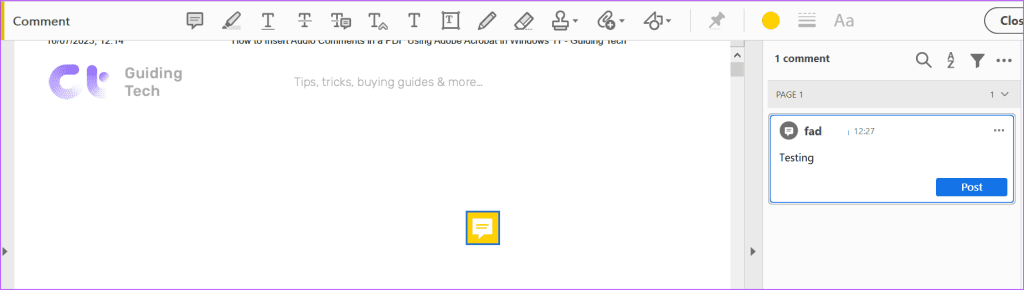
Krok 3: W polu komentarza kliknij menu z trzema poziomymi kropkami i wybierz Właściwości.
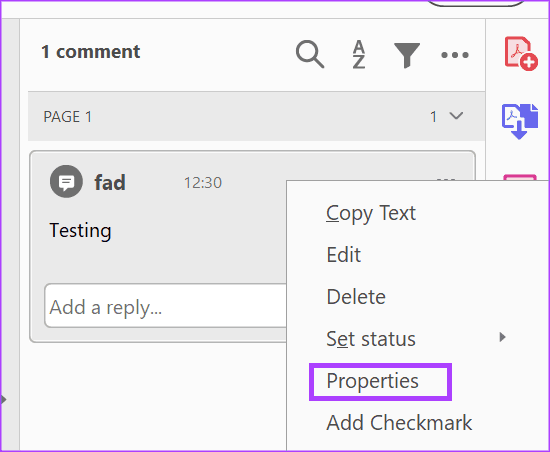
Krok 4: Wybierz kartę Ogólne w oknie dialogowym Właściwości karteczki samoprzylepnej.
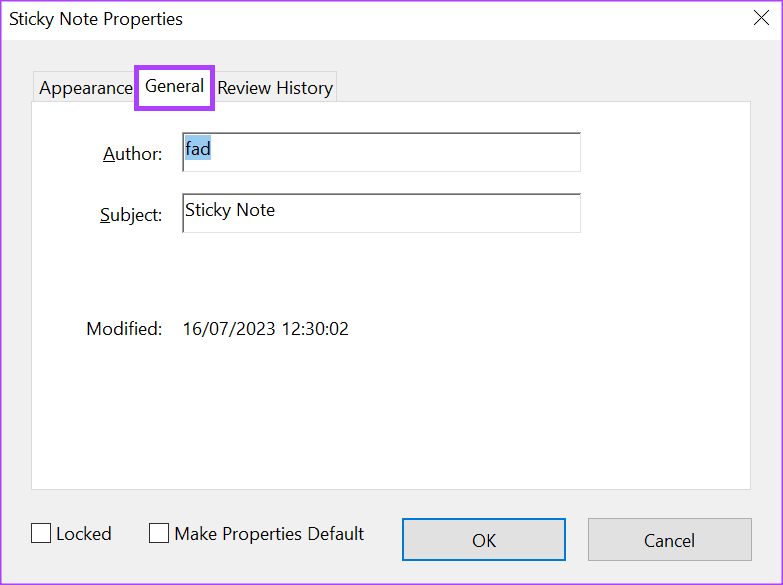
Krok 5: W polu Autor wprowadź nową nazwę.
Krok 6: Zaznacz pole Ustaw właściwości jako domyślne i kliknij przycisk OK, aby zapisać zmiany.
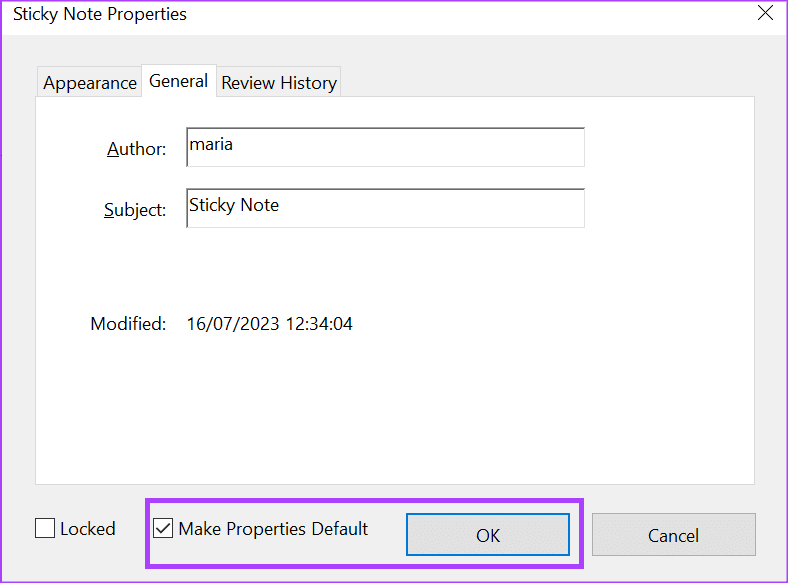
Twoje nowe imię i nazwisko autora będzie widoczne w polu komentarza.
Jak zmienić nazwę autora istniejących komentarzy w programie Adobe Acrobat
Jeśli masz plik z istniejącymi komentarzami od kilku autorów/komentatorów i chcesz zaktualizować nazwiska autorów, możesz to zrobić. Najpierw musisz posortować komentarze według autorów, aby ułatwić ich edycję, a następnie zaktualizować właściwości komentarzy.
Jak sortować komentarze według autorów w programie Adobe Acrobat
Oto sposób sortowania komentarzy według autorów w programie Adobe Acrobat:
Krok 1: Kliknij przycisk Windows, aby otworzyć menu Start i wpisz Acrobat w pasku wyszukiwania.
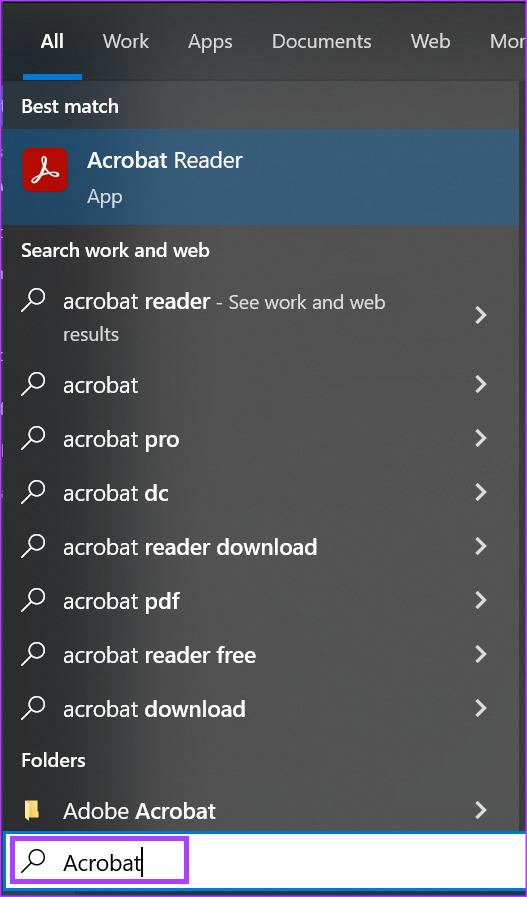
Krok 2: W wynikach kliknij aplikację Acrobat, aby ją otworzyć.
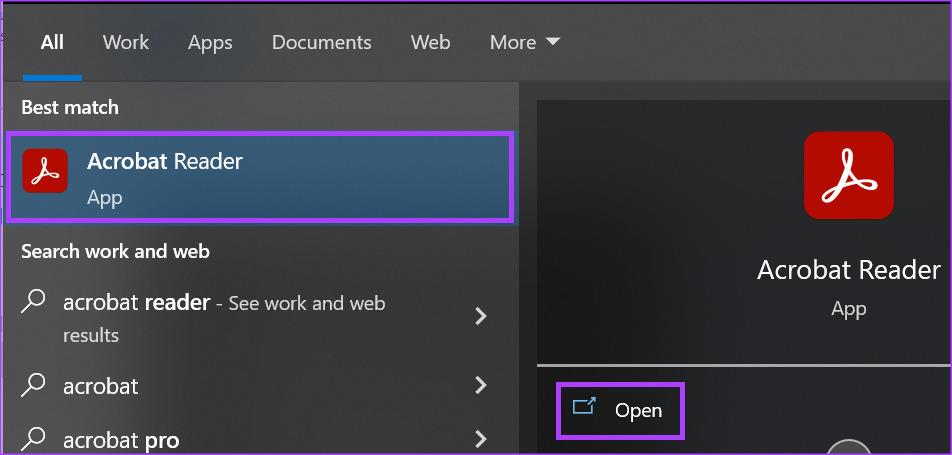
Krok 3: Kliknij menu Plik w lewym górnym rogu.
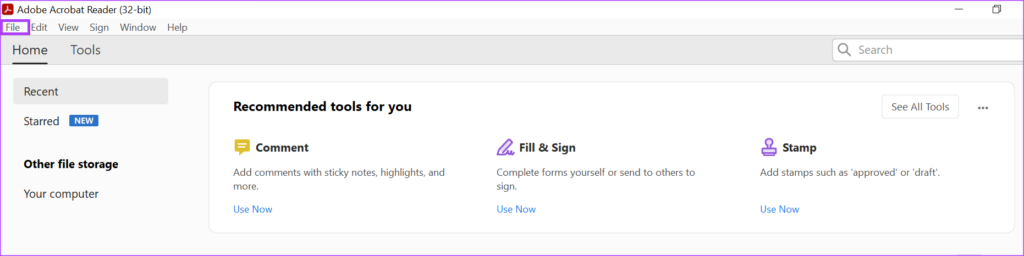
Krok 4: W menu Plik kliknij Otwórz, aby uruchomić Eksplorator plików (Eksplorator Windows).
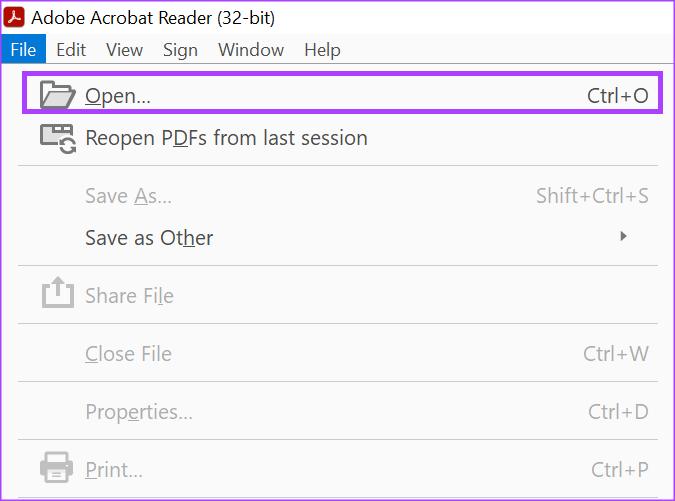
Krok 5: W Eksploratorze plików przejdź do lokalizacji pliku PDF, do którego chcesz wstawić komentarz.
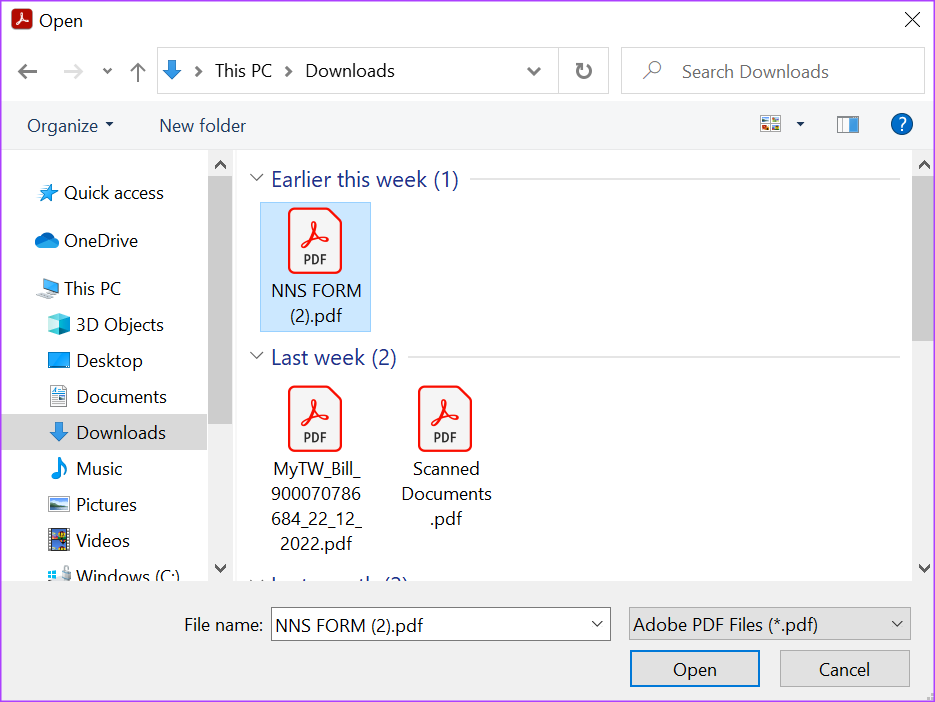
Krok 6: Kliknij plik PDF i wybierz Otwórz, aby wyświetlić go w aplikacji Adobe.
Krok 7: Po otwarciu pliku PDF kliknij ikonę Komentarz na pasku narzędzi Adobe Acrobat po prawej stronie, co spowoduje wyświetlenie wszystkich komentarzy do pliku.
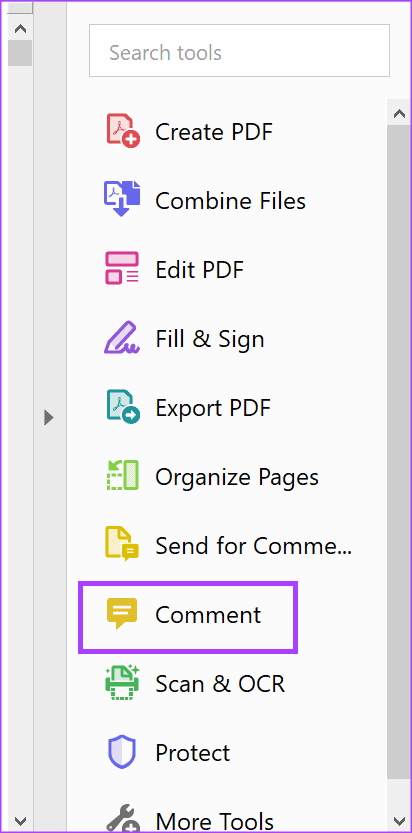
Krok 8: Kliknij ikonę Sortuj komentarze i wybierz Autor.
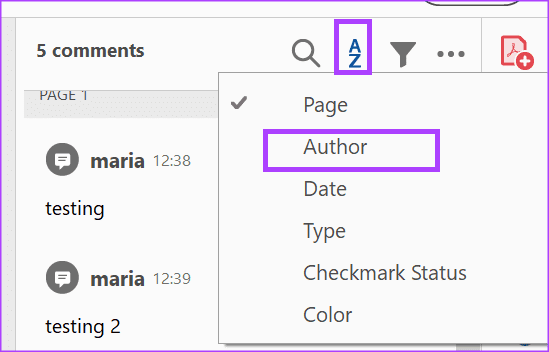
Krok 9: Wybierz pierwszy komentarz z nazwiskiem autora, którego chcesz edytować, a następnie przytrzymaj przycisk Shift na klawiaturze, zaznaczając pozostałe komentarze tego samego autora.
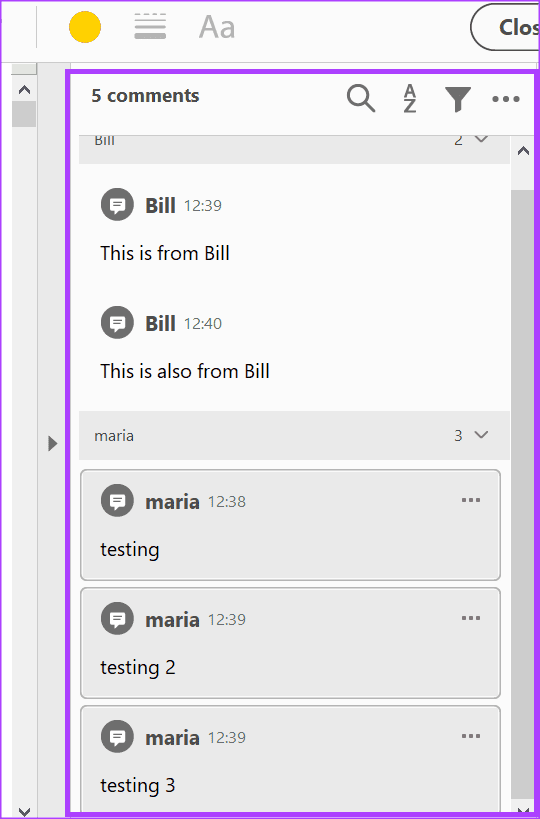
Jak zaktualizować właściwości komentarzy w programie Adobe Acrobat
Po wybraniu komentarzy do edycji kolejnym krokiem jest aktualizacja właściwości komentarza. Oto jak się do tego zabrać:
Krok 1: W jednym z wybranych pól komentarza kliknij prawym przyciskiem myszy i wybierz Właściwości.
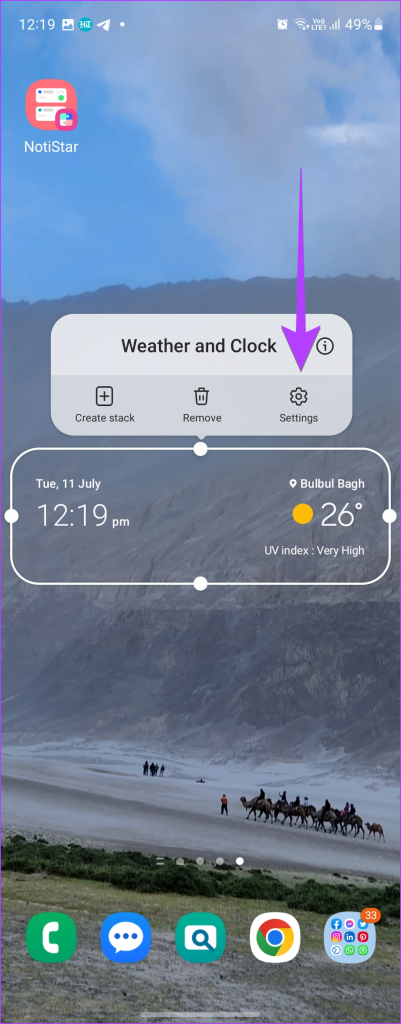
Krok 2: Wybierz kartę Ogólne w oknie dialogowym Właściwości karteczki samoprzylepnej.
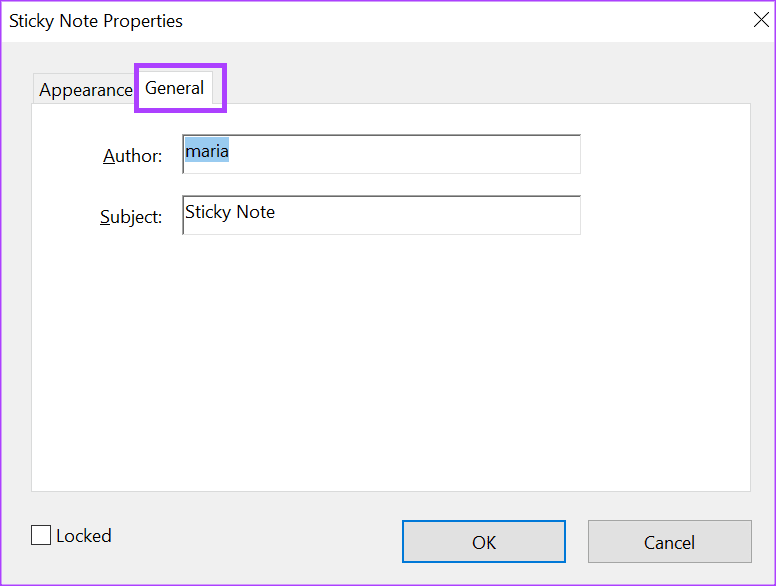
Krok 3: W polu Autor wprowadź nową nazwę.
Krok 4: Kliknij przycisk OK, aby zapisać zmiany.
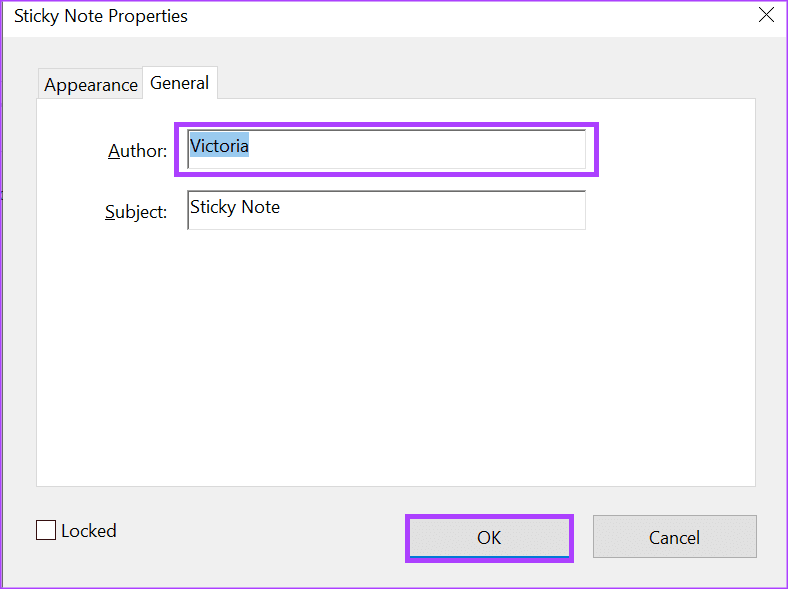
Wstawianie komentarzy audio w programie Adobe Acrobat
Istnieją dwa sposoby, w jaki użytkownicy mogą zostawić komentarz do pliku za pomocą programu Adobe Acrobat. Możesz zostawić komentarz tekstowy lub nagrać komentarz audio. W przypadku komentarzy audio możesz przesłać nagrany wcześniej plik audio lub nagrać komentarze audio bezpośrednio przy użyciu programu Adobe Acrobat .
Dowiedz się, jak sklonować aplikacje na iPhone
Dowiedz się, jak skutecznie przetestować kamerę w Microsoft Teams. Odkryj metody, które zapewnią doskonałą jakość obrazu podczas spotkań online.
Jak naprawić niedziałający mikrofon Microsoft Teams? Sprawdź nasze sprawdzone metody, aby rozwiązać problem z mikrofonem w Microsoft Teams.
Jeśli masz dużo duplikatów zdjęć w Zdjęciach Google, sprawdź te cztery skuteczne metody ich usuwania i optymalizacji przestrzeni.
Chcesz zobaczyć wspólnych znajomych na Snapchacie? Oto, jak to zrobić skutecznie, aby zapewnić znaczące interakcje.
Aby zarchiwizować swoje e-maile w Gmailu, utwórz konkretną etykietę, a następnie użyj jej do utworzenia filtra, który zastosuje tę etykietę do zestawu e-maili.
Czy Netflix ciągle Cię wylogowuje? Sprawdź przyczyny oraz 7 skutecznych sposobów na naprawienie tego problemu na dowolnym urządzeniu.
Jak zmienić płeć na Facebooku? Poznaj wszystkie dostępne opcje i kroki, które należy wykonać, aby zaktualizować profil na Facebooku.
Dowiedz się, jak ustawić wiadomość o nieobecności w Microsoft Teams, aby informować innych o swojej niedostępności. Krok po kroku guide dostępny teraz!
Dowiedz się, jak wyłączyć Adblock w Chrome i innych przeglądarkach internetowych, aby móc korzystać z wartościowych ofert reklamowych.








